वनड्राइव स्टोरेज गाइड: क्या मायने रखता है और क्या नहीं
अनेक वस्तुओं का संग्रह / / November 22, 2023
विंडोज़, माइक्रोसॉफ्ट 365 ऐप्स, माइक्रोसॉफ्ट टीम्स, आउटलुक और सैमसंग गैलेक्सी उपकरणों के साथ इसके सहज एकीकरण के लिए धन्यवाद, एक अभियान कई लोगों के लिए क्लाउड स्टोरेज समाधान है। वनड्राइव प्रत्येक Microsoft खाते में 5 जीबी मुफ्त स्टोरेज प्रदान करता है, और आप अपने खाते के लिए अधिक क्लाउड स्पेस अनलॉक करने के लिए Microsoft 365 योजनाओं में से किसी एक में अपग्रेड कर सकते हैं। यदि आप सोच रहे हैं कि OneDrive संग्रहण में क्या गिना जाता है, तो साथ पढ़ें।
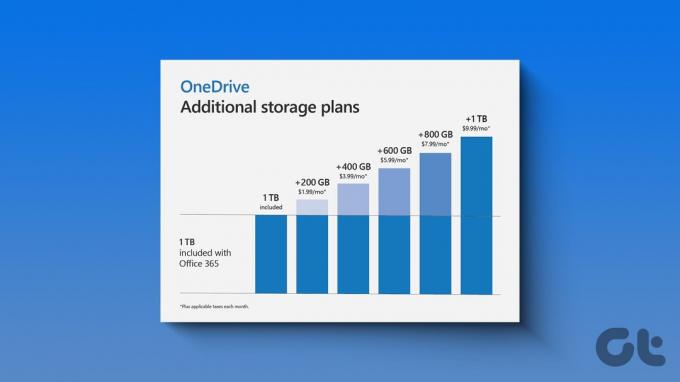
Google के विपरीत, जो आपके जीमेल ईमेल, ड्राइव फ़ाइलें और Google फ़ोटो मीडिया को एक ही ब्रैकेट में गिनता है, Microsoft Outlook और OneDrive के लिए अलग-अलग स्टोरेज कोटा का उपयोग करता है।
आपके वनड्राइव और आउटलुक स्टोरेज में क्या शामिल है
आइए एक नज़र डालें कि Microsoft पारिस्थितिकी तंत्र में आपका OneDrive और मेलबॉक्स संग्रहण कैसे काम करता है। उसके बाद, आप अपनी आवश्यकताओं के लिए एक उपयुक्त Microsoft 365 योजना चुन सकते हैं (बाद में और अधिक)।
वनड्राइव भंडारण
आपके OneDrive संग्रहण कोटा में निम्नलिखित आइटम शामिल हैं।
- OneDrive पर फ़ाइलें और फ़ोटो अपलोड करें। चाहे आप अपने फ़ोन, डेस्कटॉप या वेब से चित्र अपलोड करें, वे सभी आपके वनड्राइव कोटा में गिने जाते हैं।
- स्थानीय फ़ोल्डर जिनका आप Windows पर OneDrive पर बैकअप लेते हैं।
- यदि आपने अपने सैमसंग फोन या टैबलेट पर वनड्राइव एकीकरण सक्षम किया है तो सैमसंग गैलरी से मीडिया फ़ाइल।
- आपके OneDrive रीसायकल बिन में हटाए गए आइटम।
- Outlook.com अनुलग्नक और ईमेल इन-लाइन छवियां।
- माइक्रोसॉफ्ट टीम संदेश अनुलग्नक और आवाज/आवाज रिकॉर्डिंग।
- Word, PowerPoint और Excel जैसे ऐप्स से Microsoft 365 फ़ाइलें।
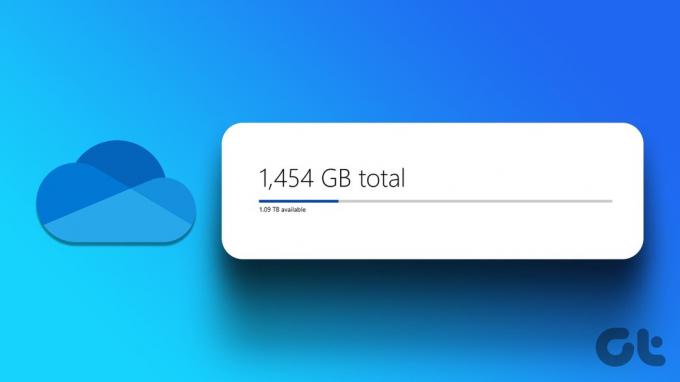
मेलबॉक्स भंडारण
आपके Outlook.com संग्रहण कोटा में नीचे दिए गए आइटम शामिल हैं।
- आपके Microsoft खाते से संबंधित सभी ईमेल (Outlook.com, Live, या MSN)।
- अनुलग्नक और ईमेल इन-लाइन संदेश।
- आउटलुक कैलेंडर.
- आउटलुक संपर्क.
- संदेश हटाएं।
माइक्रोसॉफ्ट स्टोरेज कैसे काम करता है
जैसा कि उल्लेख किया गया है, प्रत्येक Microsoft खाते को आपके आउटलुक ईमेल, संपर्क और कैलेंडर के लिए 5GB वनड्राइव और 15GB मेलबॉक्स स्टोरेज मिलता है। जब आप अपने फ़ोटो और वीडियो अपलोड करते हैं और Office ऐप्स के साथ नियमित रूप से काम करते हैं तो 5GB अपर्याप्त है। Microsoft आपके क्लाउड और मेलबॉक्स संग्रहण का विस्तार करने के लिए कई Microsoft 365 योजनाएँ प्रदान करता है।

माइक्रोसॉफ्ट 365 योजनाएँ
उपभोक्ताओं के लिए कई Microsoft 365 योजनाएँ हैं। हम यहां व्यवसाय और उद्यम योजनाओं पर ध्यान नहीं देंगे। सॉफ़्टवेयर दिग्गज ने आपको कंपनी के ऐप्स और सेवाओं के पारिस्थितिकी तंत्र से परिचित कराने के लिए हाल ही में Microsoft 365 बेसिक पेश किया है।
माइक्रोसॉफ्ट 365 बेसिक
जैसा कि नाम से पता चलता है, यह 100GB वनड्राइव और 50GB मेलबॉक्स स्टोरेज प्रदान करता है। आपको एंट्री-लेवल प्लान में मूल Microsoft 365 डेस्कटॉप ऐप्स तक पहुंच नहीं मिलती है। यदि आप अधिक OneDrive संग्रहण चाहते हैं, तो व्यक्तिगत योजना में अपग्रेड करें।
माइक्रोसॉफ्ट 365 पर्सनल
Microsoft 365 पर्सनल 1TB वनड्राइव स्पेस और 50GB Outlook.com स्टोरेज प्रदान करता है। यह आपकी यादों, टीम रिकॉर्डिंग और बहुत कुछ को संग्रहीत करने के लिए काफी हो सकता है।
माइक्रोसॉफ्ट 365 परिवार
यदि आपके पास एक छोटी टीम है या आप अपने परिवार के सदस्यों को Microsoft 365 में शामिल करना चाहते हैं, तो परिवार योजना अपनाएँ। फैमिली प्लान परिवार के प्रत्येक सदस्य को 1टीबी वनड्राइव स्टोरेज प्रदान करता है। पारिवारिक योजना के प्रत्येक व्यक्ति को मूल Microsoft 365 डेस्कटॉप ऐप्स भी मिलते हैं।
जब आप अपना भंडारण कोटा पार कर जाते हैं तो क्या होता है?
जैसा कि अपेक्षित था, जब आप अपने OneDrive संग्रहण को पार कर लेंगे, तो Microsoft की कुछ सेवाएँ काम करना बंद कर देंगी।
- आप OneDrive पर नई फ़ाइलें अपलोड, संपादित या सिंक नहीं कर सकते। आप अपनी मौजूदा फ़ाइलों को केवल पढ़ने योग्य प्रारूप में एक्सेस कर सकते हैं।
- आप आउटलुक पर नए ईमेल भेज या प्राप्त नहीं कर सकते (भले ही आपके पास पर्याप्त ईमेल संग्रहण हो)।
- आप अनुलग्नक वाले Microsoft टीम संदेश भेजने या प्राप्त करने में सक्षम नहीं होंगे।
- Microsoft 12 महीने के बाद आपका OneDrive डेटा और खाता हटा सकता है।
अपना क्लाउड और मेलबॉक्स संग्रहण कम करें
कम करने के कई तरीके हैं आपका वनड्राइव क्लाउड और मेलबॉक्स स्टोरेज. आवश्यक परिवर्तन करने के लिए Microsoft OneDrive और Outlook पर विस्तृत संग्रहण विवरण प्रदान करता है।
एक अभियान
स्टेप 1: वेब ब्राउज़र में OneDrive पर जाएँ और अपने Microsoft खाते के विवरण के साथ साइन इन करें।
वनड्राइव पर जाएँ
चरण दो: निचले बाएँ कोने से स्टोरेज का चयन करें और विस्तृत विवरण की जाँच करें।
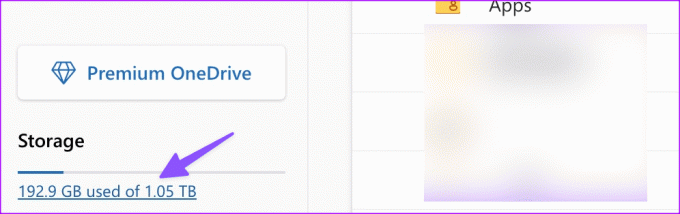
आप स्थान खाली करने के लिए रीसायकल बिन को खाली कर सकते हैं, बड़ी फ़ाइलें, आउटलुक अटैचमेंट और बहुत कुछ हटा सकते हैं।
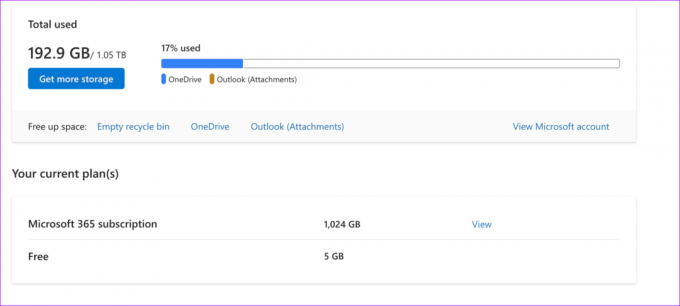
आप iPhone और Android के लिए OneDrive पर कैमरा अपलोड फ़ंक्शन को अक्षम भी कर सकते हैं। फ़ंक्शन आपके गैलरी मीडिया को वनड्राइव प्लेटफ़ॉर्म पर अपलोड करता है और आपके विचार से अधिक संग्रहण का उपभोग कर सकता है।
आउटलुक
स्टेप 1: वेब पर आउटलुक पर जाएं और ऊपरी दाएं कोने में सेटिंग्स गियर पर क्लिक करें।
आउटलुक पर जाएँ

चरण दो: जनरल पर जाएं और स्टोरेज मेनू खोलें।
चरण 3: ईमेल संग्रहण का विस्तार करें और विस्तृत विवरण की जाँच करें। आप स्थान खाली करने के लिए हटाए गए आइटम, संग्रह बॉक्स, आइटम भेज सकते हैं और जंक ईमेल खाली कर सकते हैं।
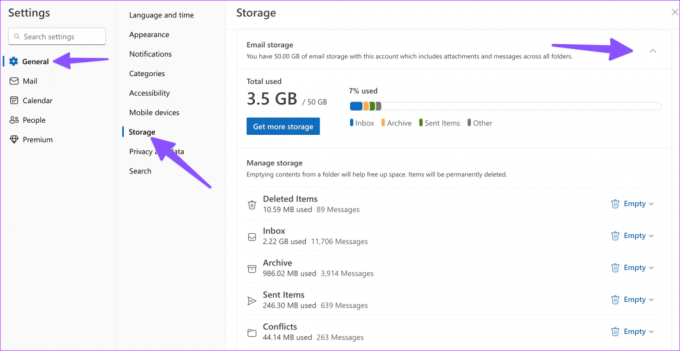
OneDrive का उसकी पूरी क्षमता से उपयोग करें
OneDrive Microsoft 365 पारिस्थितिकी तंत्र का एक अभिन्न अंग है। आपको यह समझने की आवश्यकता है कि सभी Microsoft ऐप्स से सर्वश्रेष्ठ प्राप्त करने के लिए Microsoft क्लाउड और मेलबॉक्स स्टोरेज कैसे काम करता है। यदि आपके पास वनड्राइव या आउटलुक मेलबॉक्स स्टोरेज के संबंध में कोई प्रश्न हैं, तो उन्हें नीचे टिप्पणी में लिखें।
अंतिम बार 31 अक्टूबर, 2023 को अपडेट किया गया
उपरोक्त लेख में संबद्ध लिंक हो सकते हैं जो गाइडिंग टेक का समर्थन करने में सहायता करते हैं। हालाँकि, यह हमारी संपादकीय अखंडता को प्रभावित नहीं करता है। सामग्री निष्पक्ष और प्रामाणिक रहती है।

द्वारा लिखित
पार्थ शाह एक सदाबहार स्वतंत्र लेखक हैं जो एंड्रॉइड, आईओएस, विंडोज, मैक और स्मार्ट टीवी प्लेटफार्मों पर कैसे करें, ऐप गाइड, तुलना, सूची और समस्या निवारण गाइड को कवर करते हैं। उनके पास पांच साल से अधिक का अनुभव है और उन्होंने गाइडिंगटेक और एंड्रॉइड पुलिस पर 1,500+ लेखों को कवर किया है। अपने खाली समय में, आप उन्हें नेटफ्लिक्स शो देखते, किताबें पढ़ते और यात्रा करते हुए देखेंगे।



